jueves, 24 de abril de 2008
CamStudio
He instalado CamStudio, lo abrimos y abrimos tambien un video en el youtube. Le damos en el Cam studio a grabar y recortamos el video, para que capture solo lo que hemos recortado, una vez termina el video, paramos la grabacion y guardamos el fichero de video en nuestro equipo para poder colgarlo en internet. El problema es que no he podido colgarlo, nose por que
jueves, 3 de abril de 2008
Holy Week - Parte I
-Ordenador:
Samsung np R60
Procesador intel cuore 2 a 2GH
LAN inalambrica Bluetooth
LCD panoramica
Memoria princiapl de 2GH
Graficos NVIDIA geforce 8600
SSOO Windows XP home edition
-Proveedor de internet:
ONO a 6Mb
Router Scientific Atlanta
-Configuracion internet WindowsXP:
En realidad debido a que todos los pc nuevos funcionan con ethernet y que detecta las configuraciones inalambricas y ademas la ip es dinamica, no hace falta demasiado para conectarse a internet, simplemente que detecte la red inalambrica de mi conexion y conectarte directamente. Ya se ocupa windows de hacer el trabajo interno y cambiar las configuracion de la conexion de red, como por ejemplo la IP se obtiene de forma automatica y el DNS tambien. Para que sea mas segura la red domestica inhalambrica seria aconsejable cambiar la configuracion de router y cambiar la contraseña de acceso, esto se hace accediendo desde la www mediante la direccion ip del router, ahi podemos modificar varios parametros.
-Configuracion internet Linux:
Para linux sin embargo utilizaremos el comando ifconfig, para introducir la ip y y la mascura subred. Hemos de configurar la tarjeta ethernet poniendo ifconfig netmask "Mascara Subred" broadcast "IProuter" "IPpc"
Samsung np R60
Procesador intel cuore 2 a 2GH
LAN inalambrica Bluetooth
LCD panoramica
Memoria princiapl de 2GH
Graficos NVIDIA geforce 8600
SSOO Windows XP home edition
-Proveedor de internet:
ONO a 6Mb
Router Scientific Atlanta
-Configuracion internet WindowsXP:
En realidad debido a que todos los pc nuevos funcionan con ethernet y que detecta las configuraciones inalambricas y ademas la ip es dinamica, no hace falta demasiado para conectarse a internet, simplemente que detecte la red inalambrica de mi conexion y conectarte directamente. Ya se ocupa windows de hacer el trabajo interno y cambiar las configuracion de la conexion de red, como por ejemplo la IP se obtiene de forma automatica y el DNS tambien. Para que sea mas segura la red domestica inhalambrica seria aconsejable cambiar la configuracion de router y cambiar la contraseña de acceso, esto se hace accediendo desde la www mediante la direccion ip del router, ahi podemos modificar varios parametros.
-Configuracion internet Linux:
Para linux sin embargo utilizaremos el comando ifconfig, para introducir la ip y y la mascura subred. Hemos de configurar la tarjeta ethernet poniendo ifconfig netmask "Mascara Subred" broadcast "IProuter" "IPpc"
Clase 03-04-2008
En la clase de hoy hemos hablado sobre el ipv6, que es , cuando aparecio y la transcicion del ipv4-->ipv6. Por otro lado hemos visto como se fragmentan las tramas en el envio de datos y las clases de de ip que hay, clase A,B y C y algo sobre la creacion de subredes, a lo que llamamos subneting
miércoles, 2 de abril de 2008
IP y MAC
Para obtener mi direccion ip y mi MAC he ejecutado el la consola el comando ipconfig/all

Mi IP: 192.168.0.12
MAC: 00-1B-9E-42-7E-F2
Hacer un ping con la direccion de un compañero
Ejecutar en la consola el comando ping seguido de la IP del compañero
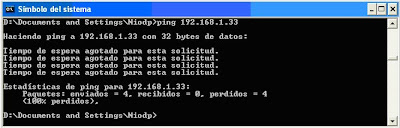
Para ver la dirección MAC de los compañeros
Ejecutar en la consola el comando arg a- IPcompañero
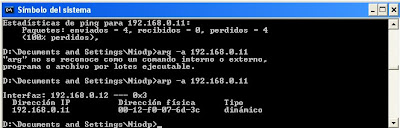

Mi IP: 192.168.0.12
MAC: 00-1B-9E-42-7E-F2
Hacer un ping con la direccion de un compañero
Ejecutar en la consola el comando ping seguido de la IP del compañero
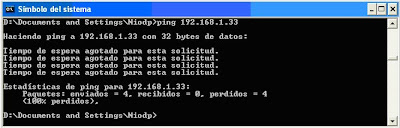
Para ver la dirección MAC de los compañeros
Ejecutar en la consola el comando arg a- IPcompañero
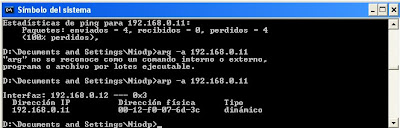
El resultado me da la ip del compañero y el MAC del compañero, y el tipo, en este caso dinamico
martes, 11 de marzo de 2008
Configuración de Postfix como servidor de correo en Linux
Postfix permite enviar(Servidor de correo saliente(SMTP)) y recibir (Servidor de correo entrante (IMAP, POP, Local)) correo al usuario de linux.
1º.Instalar Postfix:
Como usuario root ejecutar: apt-get install postfix
Postfix configuration : Tipos de instalacion
General Type of Configuration : Enviar y Recibir correo
Mail name : Nombre de dominio o IP
Append .domain to simple adress : Añade un punto a una direccion simple
Other destinations to accept mail for : Indicar destino de los correos
Local Networks : Indicar las maquinas que pueden enviar correo
2º.Configuracion Postfix:
Para poder configurar Postfix debemos ser el root:
- modificar el archivo /etc/postfix/main.cf:
myhostname = milinux.midominio
mydomain = midominio
myorigin = $myhostname
mail_spool_directory = /var/spool/mail
- modificar el archivo de alias/etc/aliases, este archivo contiene equivalencias entre una direccion local y una real .
- Introducir la linea : root "nombre"
Para que sea tomado en cuenta por postfix, modificar /etc/postfix/main.cf
alias_maps = hash:/etc/postfix/aliases
ejecutar el comando (como root): newaliases
3º.Configurar el servidor:
Modificar el nombre y el dominio de la maquina donde esta ubicada el servidor
-myhostname : sirve para indicar a Postfix el nombre de la máquina donde reside
-mydomain : le indica al servidor el nombre de dominio de nuestra máquina
4º.Correo saliente
Ahora queremos configurar el nombre con el que saldrán los correos enviados desde nuestro sistema. Esto lo hace el parámetro myorigin
-myorigin = $mydomain
5º.Correo entrante
Con correo entrante nos referimos a los mensajes de correo que están dirigidos a nuestro servidor. Para aceptar correos de todo el dominio
-mydestination = $myhostname, localhost.$mydomain, $mydomain
Vinculos relacionados:
http://pacodebian.iespana.es/postfix.html
http://www.mundolinux.com.ve/index.php?option=com_kb&page=articles&articleid=7&Itemid=32
http://aldarias.es/pacodebian/postfix.pdf
http://www.redes-linux.com/manuales/Servidor_correo/configuracion_postfix.pdf
Postfix permite enviar(Servidor de correo saliente(SMTP)) y recibir (Servidor de correo entrante (IMAP, POP, Local)) correo al usuario de linux.
1º.Instalar Postfix:
Como usuario root ejecutar: apt-get install postfix
Postfix configuration : Tipos de instalacion
General Type of Configuration : Enviar y Recibir correo
Mail name : Nombre de dominio o IP
Append .domain to simple adress : Añade un punto a una direccion simple
Other destinations to accept mail for : Indicar destino de los correos
Local Networks : Indicar las maquinas que pueden enviar correo
2º.Configuracion Postfix:
Para poder configurar Postfix debemos ser el root:
- modificar el archivo /etc/postfix/main.cf:
myhostname = milinux.midominio
mydomain = midominio
myorigin = $myhostname
mail_spool_directory = /var/spool/mail
- modificar el archivo de alias/etc/aliases, este archivo contiene equivalencias entre una direccion local y una real .
- Introducir la linea : root "nombre"
Para que sea tomado en cuenta por postfix, modificar /etc/postfix/main.cf
alias_maps = hash:/etc/postfix/aliases
ejecutar el comando (como root): newaliases
3º.Configurar el servidor:
Modificar el nombre y el dominio de la maquina donde esta ubicada el servidor
-myhostname : sirve para indicar a Postfix el nombre de la máquina donde reside
-mydomain : le indica al servidor el nombre de dominio de nuestra máquina
4º.Correo saliente
Ahora queremos configurar el nombre con el que saldrán los correos enviados desde nuestro sistema. Esto lo hace el parámetro myorigin
-myorigin = $mydomain
5º.Correo entrante
Con correo entrante nos referimos a los mensajes de correo que están dirigidos a nuestro servidor. Para aceptar correos de todo el dominio
-mydestination = $myhostname, localhost.$mydomain, $mydomain
Vinculos relacionados:
http://pacodebian.iespana.es/postfix.html
http://www.mundolinux.com.ve/index.php?option=com_kb&page=articles&articleid=7&Itemid=32
http://aldarias.es/pacodebian/postfix.pdf
http://www.redes-linux.com/manuales/Servidor_correo/configuracion_postfix.pdf
Suscribirse a:
Entradas (Atom)

